win10开机速度很慢怎么提升?加快win10开机速度方法
时间:2020-12-24阅读量:作者:大白菜
加快开机速度的办法还是有的,下面一起来看看win10开机速度很慢怎么提升。
有用户更新了win10专业版以后,发现开机速度不够快,每次开机都得吐槽一遍。小编在这里纠正一下,开机快慢主要取决于电脑硬件和系统优化两方面,跟系统什么版本并无直接关系的哦。但也别苦恼,加快开机速度的办法还是有的,下面一起来看看win10开机速度很慢怎么提升。
Win10开机速度慢的原因:
开机速度之所以慢,一方面的原因是我们的机器配置不够高端 ,硬件跟不上系统的脚步。而且,应该还有部分小伙伴是用机械硬盘做系统盘的,如果嫌弃开机速度慢,建议换成固态硬盘,这对开机加速有很大的帮助。
但是有小伙伴就不服气了,明明自己的电脑配置也不低端,而且内置的是固态硬盘,开机速度还是不够快是怎么回事?
竟然电脑硬件没有问题,那应该就是系统优化的问题了。接下来跟大家分享如何优化系统,加快开机速度。
加快win10开机速度方法:
第一招
1、在win10系统功能栏处,输入 “高级系统设置”,按下回车键。
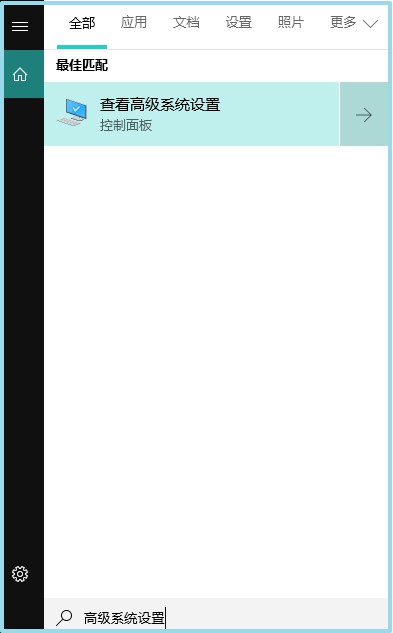
2、系统属性界面,切换到“高级”选项卡,在性能栏下单击“设置”;
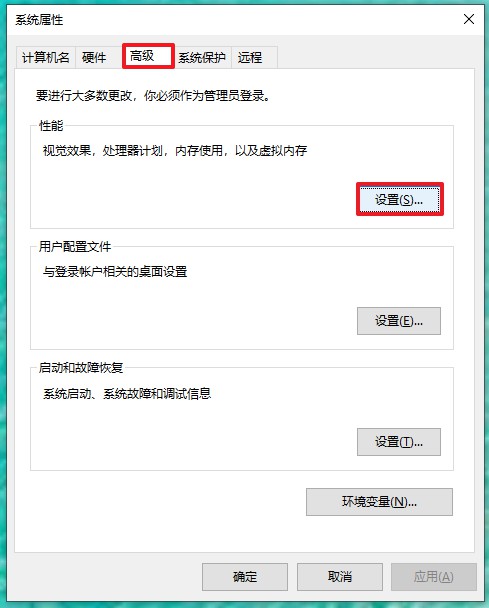
3、点击“高级”-“更改”虚拟内存。
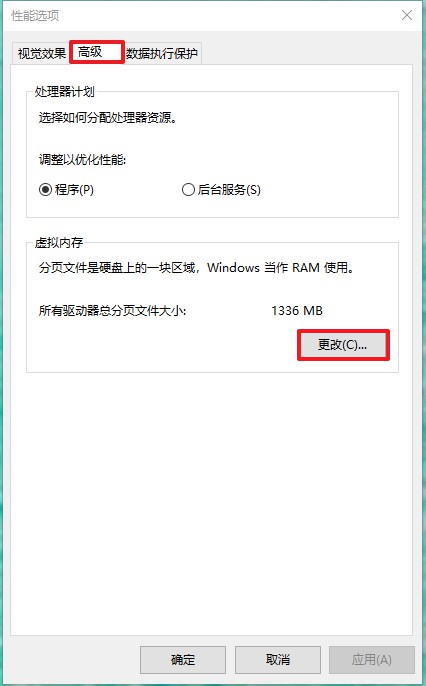
4、首先取消勾选“自动管理所有驱动器的分页文件大小”,再自定义虚拟内存的大小。不知道如何设置可以参考:如果我们的内存(RAM)是4G,那么初始大小是4096,最大值是8192;如果是6G,范围在6144~12288;如果是8G,范围为8192~16284。
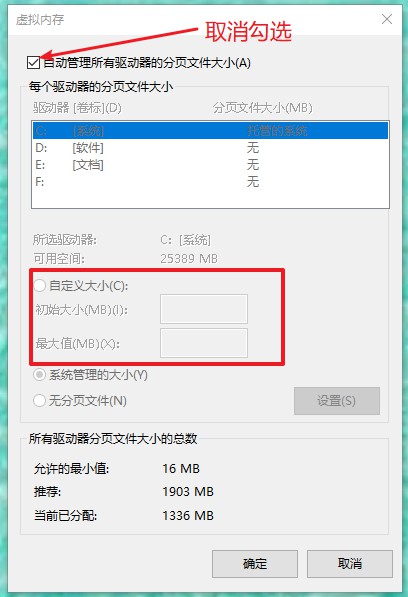
第二招
卸载C盘垃圾文件、残余文件,这些无用文件会加重电脑负担。我们定期的清理磁盘的碎片有利于缩短开机速度,让电脑流畅的运行。
1、打开“此电脑”,找到C盘,并鼠标右键点击“属性”;
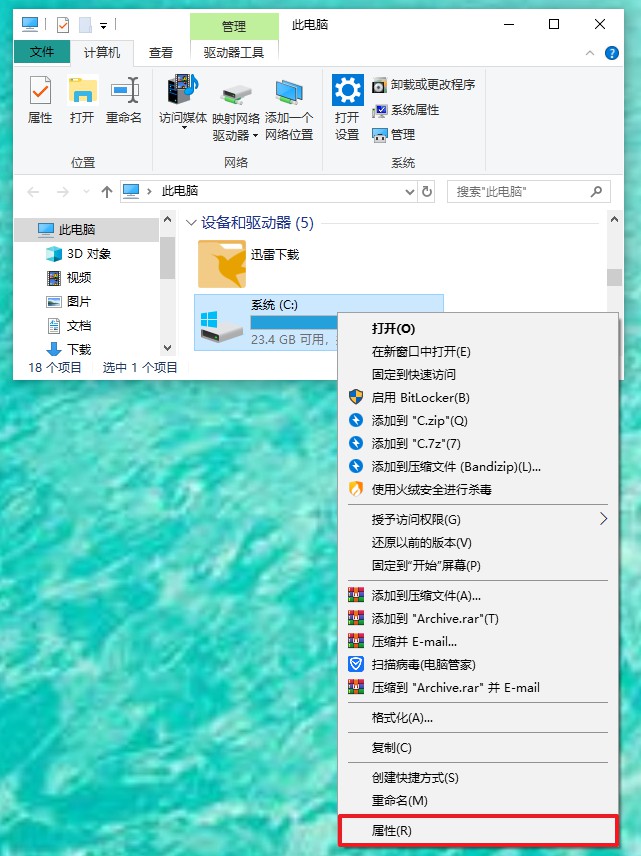
2、“常规”选项下点击“磁盘清理”。
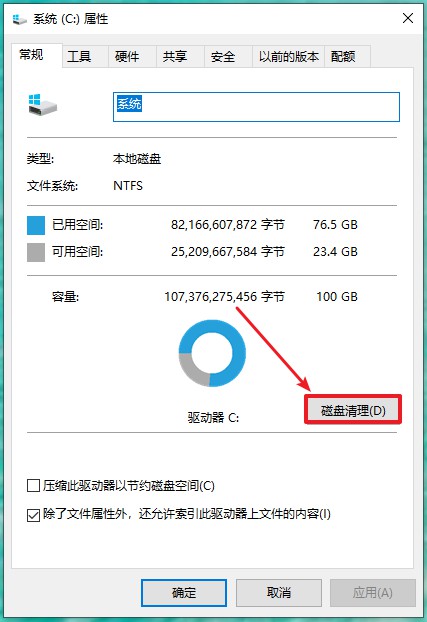
3、点击磁盘清理后,等待语言资源文件扫描结束,需要2~3分钟,稍等片刻即可。
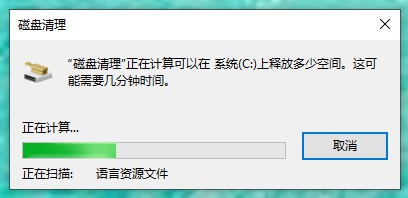
4、在C:磁盘清理下可以看到文件占用的内存,小编这里回收站就占用了2.68GB,略缩图也将近占用了1G,不看不知道,一看吓一跳!现在勾选要删除的文件,然后点击“确定”,这些累赘的文件就可以被清理掉了。
PS:如果重装过电脑,就可以看到“以前的Windows安装”和“Windows安装文件”,这两个文件一般会很大,非常占用内存,我们都可以删除。
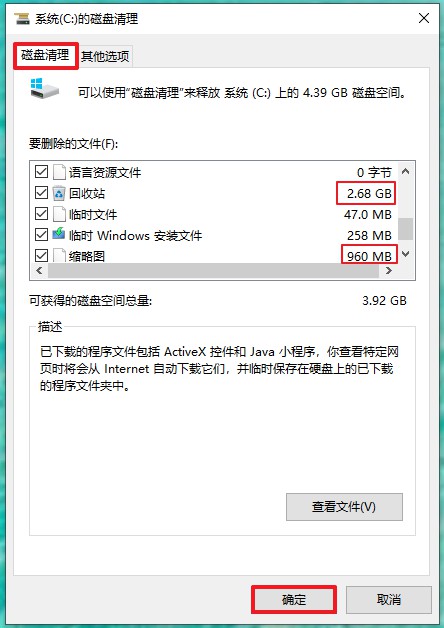
第三招
开机启动项是最影响开机时间的一个因素,开机启动项越少,电脑启动负担越小,开机也会越快。
1、 同样在功能栏处输入“任务管理器”按下回车键,打开任务管理器界面。
2、切换到“启动”选项卡,除了“输入法”和“杀毒软件”之外的其他启动项都是可以禁用的,根据我们的使用情况和电脑安全情况,自行禁用不必要的启动项即可。
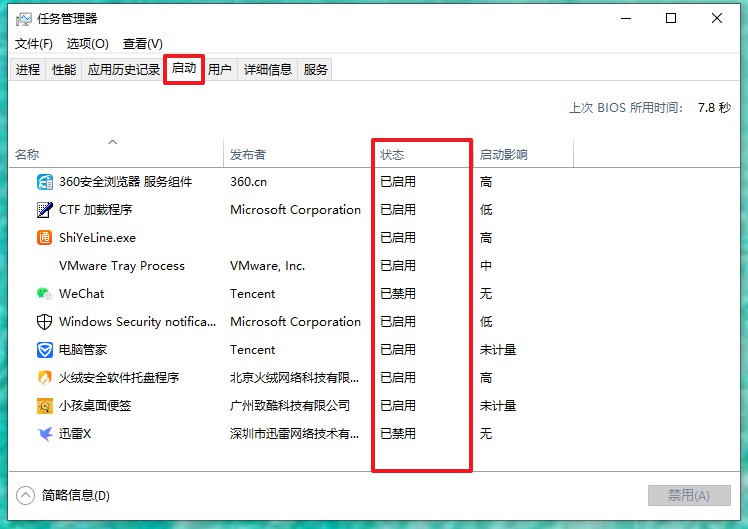
至此win10开机速度很慢怎么提升,加快win10开机速度方法大家学会了吗?win10用户发现开机速度不够快,赶紧试试上面的方法加快开机速度吧,希望这篇教程对你们有帮助。